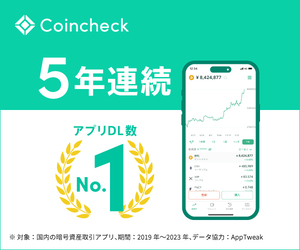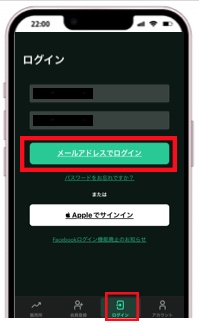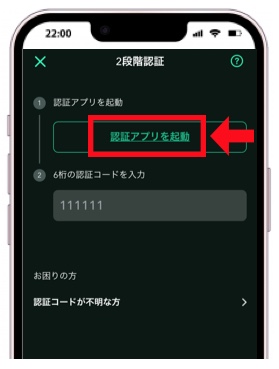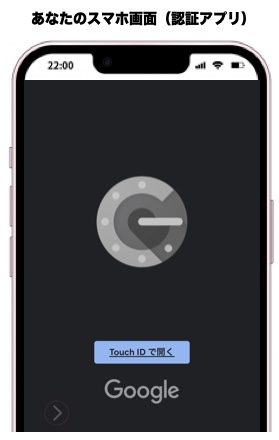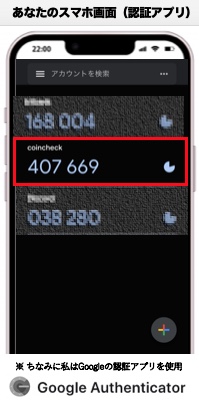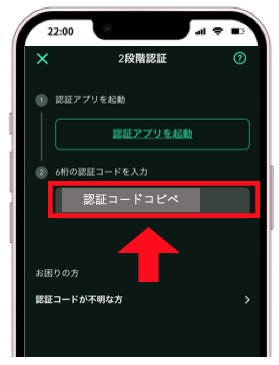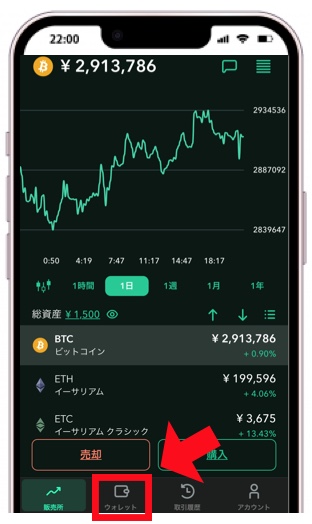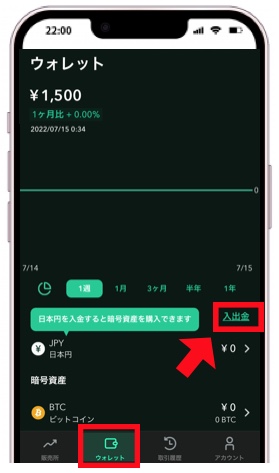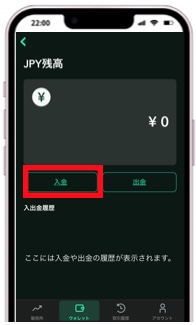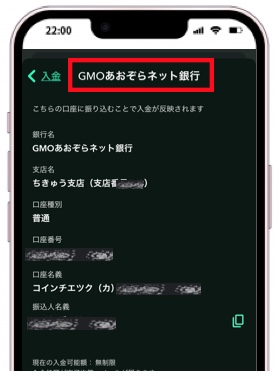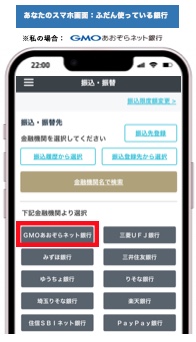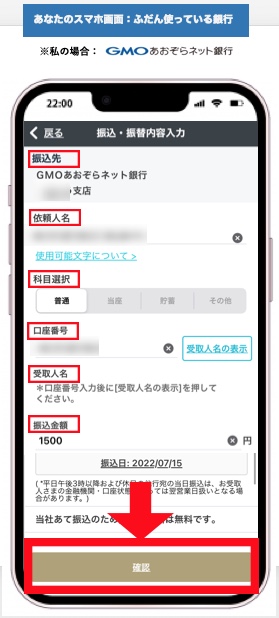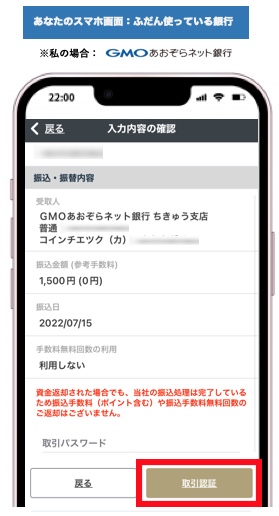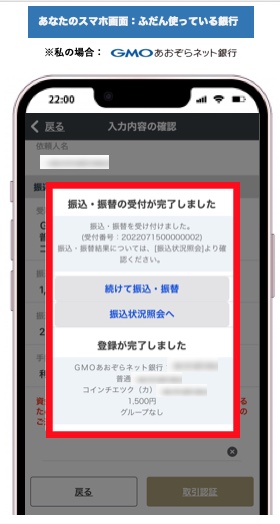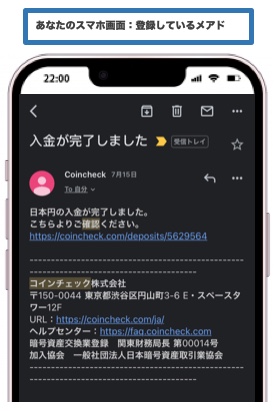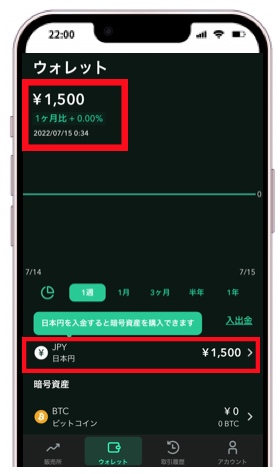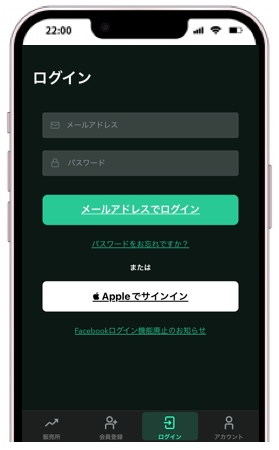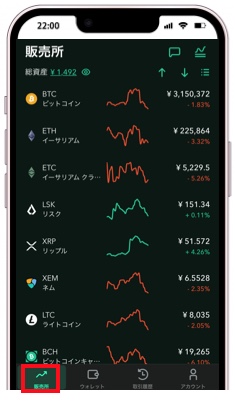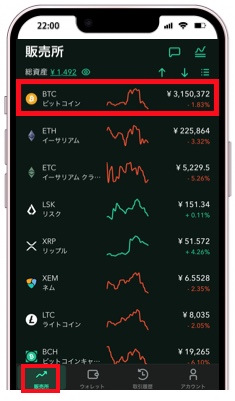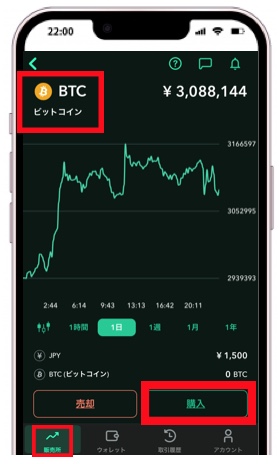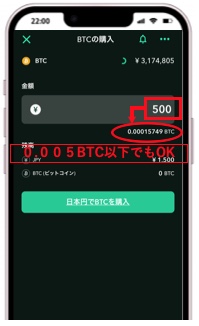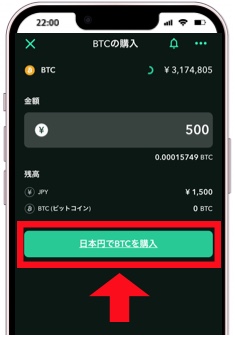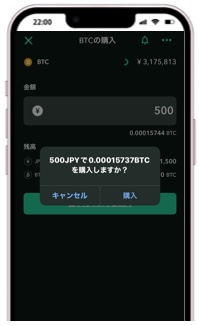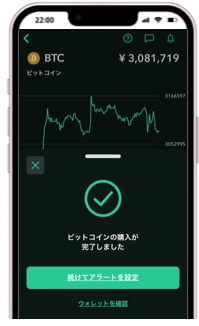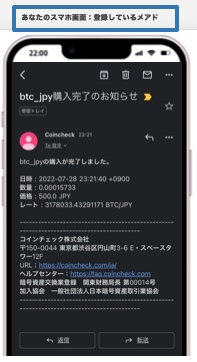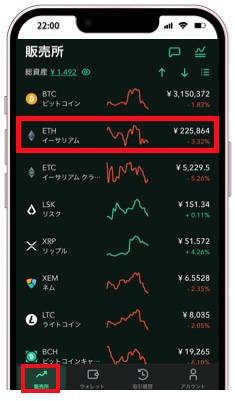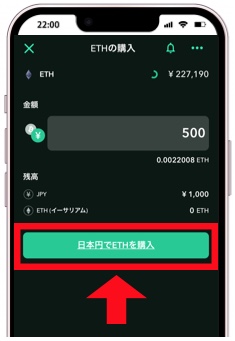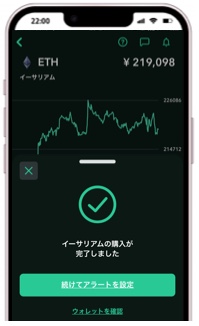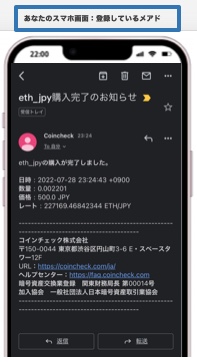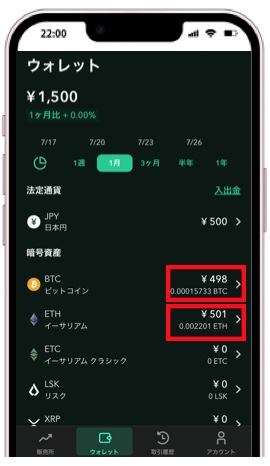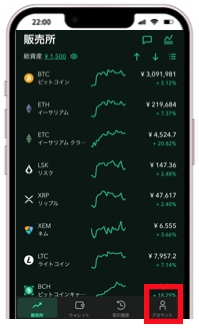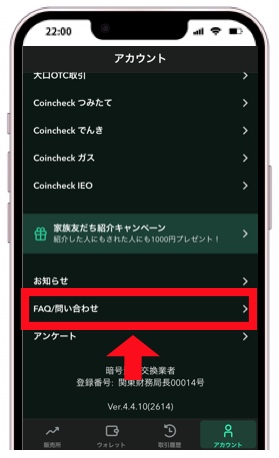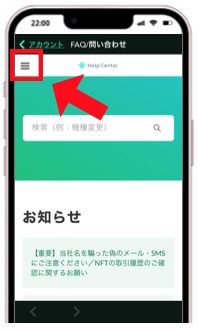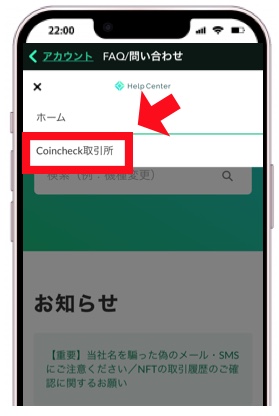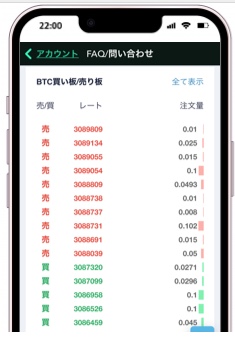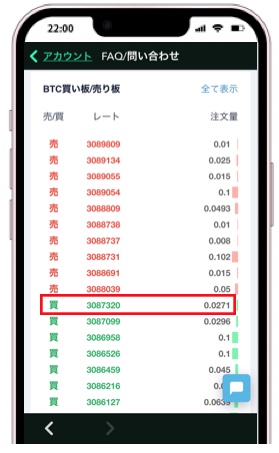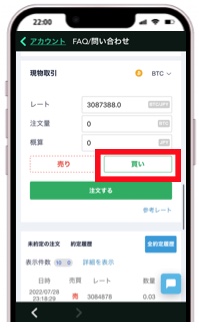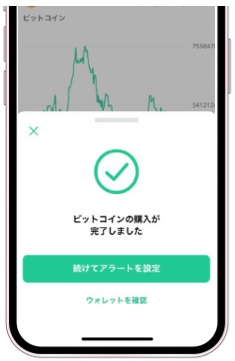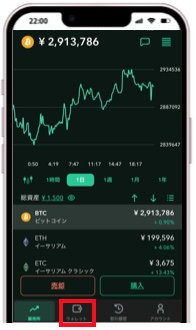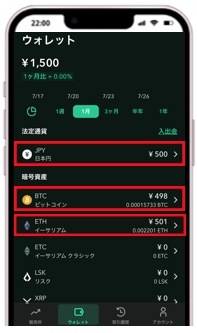- コインチェックでビットコイン(BTC)やイーサ(ETH)などの仮想通貨を購入したいです
- でも、どうすれば日本円で仮想通貨が買えるの?なんだか難しそう…
- 「日本円の入金方法」から「仮想通貨の購入方法」まで初心者にも分かるように教えてほしいです
上記のような質問に答えます。

この記事の内容
- ステップ①:コインチェックの入金方法に関する基本情報を知る
- ステップ②:コインチェックに日本円を入金する
- ステップ③:仮想通貨の購入方法を選ぶ
- ステップ④:仮想通貨(ビットコインとイーサ)を購入する
- ステップ⑤:仮想通貨が購入出来ているか確認する
この記事を読めば、Coincheck(コインチェック)への「日本円の入金方法」とビットコイン(BTC)やイーサ(ETH)など「仮想通貨の購入方法」が分かります。
ビットコイン(BTC)は、ゴールド(金)のように資産的価値のある仮想通貨。イーサ(ETH)は、NFT売買に必須の仮想通貨。
メモ
一応の確認ですが、Coincheck(コインチェック)とは国内の仮想通貨取引所です。この取引所内に日本円を入金することでビットコイン(BTC)やイーサ(ETH)などの仮想通貨が購入できるようになります。
今回は、日本円を入金してビットコインとイーサを購入します。
購入の大まかな手順は、
・日本円を入金する
・仮想通貨を買う
の2ステップです。
とはいえ、仮想通貨を初めて購入する人にはハードルが高い作業かと。
でも、大丈夫です。
本記事は「日本円の入金方法」から「仮想通貨の購入方法」までスマホ画像たっぷりで解説しているので、マネすればOK。記事内容を実践すれば30分後にはビットコインやイーサの購入が完了するかと。
もちろん、パソコンで購入する場合も手順は同じなのでぜひ参考にして下さい。
今回は少額の日本円を入金(1,500円)して、ビットコインとイーサを500円ずつ購入します。初心者にとって大事なのは金額の大きさではなく経験です。
ちょっぴり身銭を切って「やり方」を覚えましょう。

Coincheck(コインチェック)の口座開設がまだの人は下記からどうぞ。
口座開設の方法を知りたい人は、下記記事を参考にしてください。
-

-
【スマホ画像たっぷり】コインチェックの口座開設のと超丁寧に解説
続きを見る
それでは、行ってみましょう。
ステップ①:コインチェックの入金方法に関する基本情報を知る
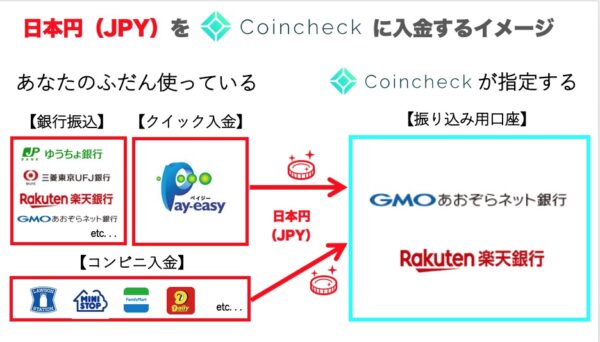
上図は日本円をに入金するイメージです。入金方法は「銀行振込」「クイック入金」「コンビニ入金」の全3パターン。本記事では、コインチェック入金に関する基本情報を踏まえた上ですべての入金方法を解説してるのでぜひ参考にして下さい。
もちろん「すぐに日本円入金の方法が知りたい」という人は読み飛ばしてコチラへ。
コインチェックの日本円入金に関する基本情報
| 入金方法 | ①:銀行振込 |
②:コンビニ入金 |
③:クイック入金 (ペイジー決済) |
| 入金の手数料 | ・無料 ※振込手数料は各銀行口座ごとに発生 |
・770円(3万円未満) ・1,018円(3万円以上30万円以下) |
・770円(3万円未満) ・1,018円(3万円以上50万円未満) ・入金金額×0.01%+486円 |
| 入金の対応時間 | ・24時間365日 | ・24時間365日 | ・24時間365日 |
| 入金の反映時間 | ・5〜10分程度 | ・即時 | ・即時 |
コインチェックの入金方法は3パターンありますが、基本的には①銀行振込がおすすめ。おすすめ理由は手数料が安いから。
コインチェック指定の銀行口座(GMOあおぞらネット銀行、楽天銀行)の場合は無料ですし、大抵の場合、どの銀行も「月〇〇回までは他行への振込無料」などの無料枠があります。
なので、②コンビニ入金と③クイック入金は登録先銀行がメンテナンス等で利用出来ないときに使うくらいのイメージで良いかと。
その他の特徴として入金対応時間は24時間365日対応、入金反映時間も即時〜10分程度なので、大きな変わりはありません。
それでは、実際のスマホ画像でそれぞれの入金方法を見て行きましょう。
ステップ②:コインチェックに日本円を入金する
日本円の入金方法(3パターン)
①:銀行振込
②:コンビニ入金
③:クイック入金
本記事では「①銀行振込」の入金方法を詳しく解説しています。
もちろん「②コンビニ入金」と「③クイック入金」も必要最低限ながらも画像たっぷりで解説しているのでぜひ参考にして下さい。

①:銀行振込
まずは銀行振込による入金方法から。
コインチェックのスマホ専用アプリを開いてログイン。
ログインするためには、二段階認証が必要。認証アプリを起動して認証コードを発行します。
もし二段階認証設定のアプリを登録をしていない人がいたらぜひとも認証設定をしてセキュリティ対策につとめましょう。アプリは下記からどうぞ。
私は認証アプリとしては「Google Authenticator」を利用しています。
認証アプリを開きます。
認証コードを獲得したら、ログイン画面に入力しましょう。
認証コードを貼り付ける。

ログインするとコインチェックのホーム画面が開くので画面下にある『ウォレット』タブをップ。
『入出金』をタップ。
上記のような画面になるので『入金』をタップします。
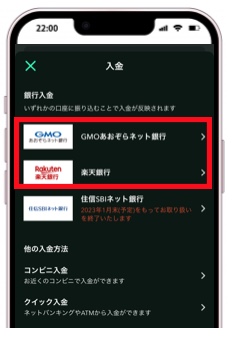
そうすると振込先の銀行口座の情報が表示されるのでチェック。
コインチェック指定の振込口座で『GMOあおぞらネット銀行』と『楽天銀行』の2つ。
※『住信SBIネット銀行』口座:振込口座としての取扱い終了(2023年1月31日)
ひとつずつ見ていきましょう。
『GMOあおぞらネット銀行』の振込口座番号。
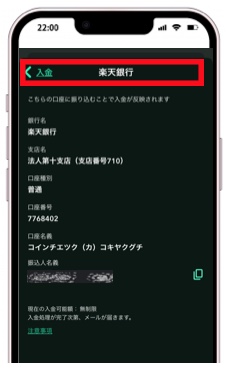
『楽天銀行』の振込口座番号。
本記事では『GMOあおぞらネット銀行』のスマホ操作画面で解説します。もちろん、他の銀行口座でも日本円の入金は可能。流れは同じなので、ぜひ参考にして下さい。
というわけで、『GMOあおぞらネット銀行』の専用アプリを開いて『振込・振替』をタップ。
『GMOあおぞらネット銀行』を選択。
内容を確認して問題がなければ『確認』をタップ。
先ほどコインチェックで確認した『GMOあおぞらネット銀行』の指定口座の内容を入力していきます。
入力する内容
・振込先
・依頼人名
・科目選択
・口座番号
・受取人名
・振込金額

入力内容を確認して問題がなければ『取引認証』をタップします。
そうすると、上記のような画面が出るので振込完了。
登録したメールアドレスに日本円入金のメッセージが届きます。
コインチェックのアプリにもどって、入金を確認。

②:コンビニ入金
それでは、コンビニ入金での入金方法をご紹介します。「入金」のトップ画面までの流れは銀行振込と同じです。
ログインするとコインチェックのホーム画面が開くので画面下にある『ウォレット』タブをップ。
『入出金』をタップ。
上記のような画面になるので『入金』をタップします。

『コンビニ入金』をタップ。
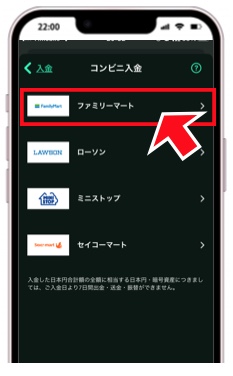
入金したいコンビニを選びます。今回は『ファミリーマート』にします。
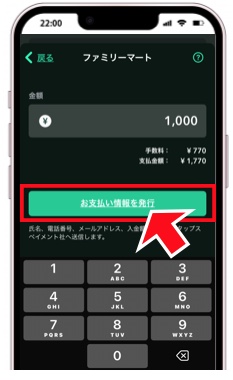
入金したい金額を入力して『お支払い情報を発行』をタップ。

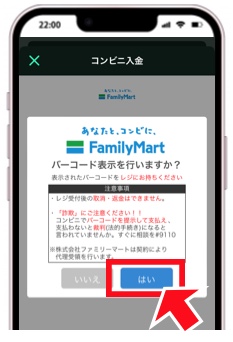
上記のように「バーコード表示」を促す画面になるので『はい』をタップ。
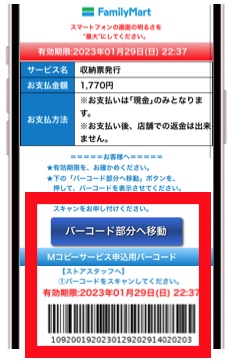
上記のバーコード画面をコンビニの店頭で読み取れば支払い完了。レジの支払いが済むと同時にコインチェックに日本円が入金される仕組みです。
③:クイック入金
最後はクイック入金です。こちらも「入金」のトップ画面までの流れは銀行振込と同じです。
ログインするとコインチェックのホーム画面が開くので画面下にある『ウォレット』タブをップ。
『入出金』をタップ。
上記のような画面になるので『入金』をタップします。
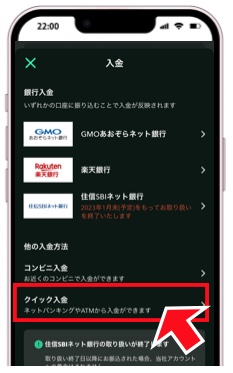
『クイック入金』をタップ。
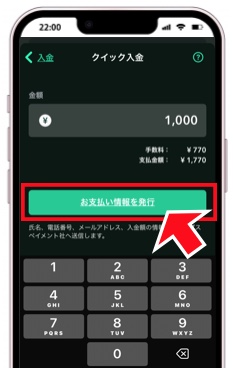
入金したい金額を入力して『お支払い情報を発行』をタップ。

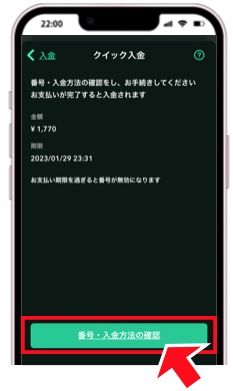
『番号・入金方法の確認』をタップします。
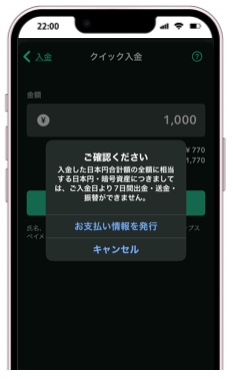
出金制限に関する情報が表示されるので、内容を確認したら『お支払い情報を発行』を選びます。

そうすると、上記のような「支払い情報」が表示されるので、あとはペイジーでの入金手順に沿って入金すれは完了です。

ステップ③:仮想通貨を購入する方法を選ぶ
仮想通貨を購入するときの重要ポイントがひとつ。それは「どのような方法で仮想通貨を購入するか」です。
コインチェックに限らずですが、仮想通貨取引所で仮想通貨を購入する場合「販売所方式」か「取引所方式」、2うの内どちらかを選ぶ必要があります。
とはいえ、初心者の人にとっては「販売所方式…?」「取引所方式…?」と意味不明かと。なので「販売所方式」と「取引所方式」のちがいをイメージ画像を交えて解説していきます。
仮想通貨取引所の【販売所方式】イメージ

仮想通貨取引所の【販売所方式】
・メリット:注文方法が分かりやすい(取引所の販売員が売買価格を準備をしてくれる)
・デメリット:手数料が高くなる(販売員の人件費)
「販売所方式」は、手数料(スプレッド差)がちょっと高めですが、注文方法が分かりやすいため初心者の人にはおすすめかと。
仮想通貨取引所の【取引所方式】イメージ

仮想通貨取引所の【取引所方式】
・メリット:手数料が安くなる(個人同士が売買価格を直接やりとりをするから:販売員不在)
・デメリット:注文方法が分かりにくい(取引所の販売員が売買価格を準備をしないから)
「取引所方式」は手数料(スプレッド差)少なめですが注文方法がちょっと複雑…。なので、初心者の人にはちょっとハードル高めかと。もちろん、本記事では「取引所方式」でも詳しく解説しているので、ぜひ挑戦して下さい。

ステップ④:仮想通貨(ビットコインとイーサ)を購入する
本記事では「販売所方式」と「取引所方式」の両方で仮想通貨を購入する方法を解説します。
購入する仮想通貨はビットコイン(BTC)とイーサ(ETH)。
本記事で紹介する仮想通貨の購入方法
- 「販売所方式」で、ビットコイン(BTC)を購入する。
- 「販売所方式」で、イーサ(ETH)を購入する。
- 「取引所方式」で、ビットコイン(BTC)を購入する。
最初は数百円から数千円程度の少額でオッケー。とにかく実際に手を動かすことが重要です。

「販売所方式」で仮想通貨(BTCとETH)を購入する

それでは「販売所方式」でビットコイン(BTC)を買います。
あらためてコインチェックのアプリからログインします。
コインチェックのアプリを開いてホーム画面から『販売所』をタップします。
上記画面がいわゆる「販売所方式」ですね。
まずは『BTC(ビットコイン)』を選択しましょう。
上記のようなビットコイン(BTC)の売買フォームが開くので『購入』をタップ。
購入したい日本円の金額を入力。今回は試しに500円分のビットコインを購入してみます。
日本円を入力するとビットコイン(BTC)の数値も連動表示されます。

購入金額にまちがいなければ『日本円でBTCを購入』をタップ。
上記のような画面が出てくるので『購入』をタップ。
はい、ビットコインの購入完了です。
登録したメールアドレスにもBTC購入完了のメッセージが届きます。
以上、超簡単に買えますよね。

続いては『ETH(イーサリアム)』を選択。

ETH(イーサ)の売買フォームが開くので『購入』をタップ。
購入したい日本円の金額を入力します。BTCと同様、ETH(イーサ)も500円分の少額購入をしてみましょう。
日本円を入力するとETH(イーサ)の数値も連動表示されます。
購入金額にまちがいがなければ『日本円でETHを購入』をタップ。
はい、これでETH(イーサ)の購入完了です。
登録したメールアドレスにETH購入完了のメッセージが届きます。
以上「販売所方式」を使ってビットコイン(BTC)とイーサ(ETH)をそれぞれ500円分を購入できました。
続いては「取引所方式」でビットコイン(BTC)を購入したいと思います。操作方法が難しそうですが、慣れたら大丈夫ですよ。
「取引所方式」で仮想通貨を購入する(BTC)

それでは「取引所方式」でビットコイン(BTC)を買いましょう。
少額購入する場合はあまり気にしなくても良いですが、仮想通貨の購入額が増えてきたら手数料を安くできる「取引所方式」がオススメ。
コインチェックのアプリを開いてホーム画面から『アカウント』をタップします。
画面を下にスクロールさせて…
『FAQ/問い合わせ』をタップ。
上記のような画面が開くので『3本線のマーク』をタップします。
『Coincheck取引所』を選択。
ぶっちゃけ、アプリ内の「取引所方式」への入り方そのものがちょっと分かりにくいですね

上記のような画面が開きます。ここがコインチェックの「取引所方式」。
JPY(日本円)とBTC(ビットコイン)売買レートがピコピコしと変動しています。初めてチャートを見た人はちょっとあせるかもですが、購入手続き自体はシンプルなのでご安心を。
やることは、どの値段で買うかを決めてタップ(クリック)するだけ。
『買』のレートをタップ。
これは「取引所方式」ならではの「指値」という注文方法。今回の場合だと「1BTCを3,087,320円のレートで買いますよ」という意味。
「販売所方式」では、あらかじめコインチェックが決定した(手数料を上乗せした)販売価格で仮想通貨を売買しています。
もう少し正確に言いますと、ここでの手数料とは「スプレッド」のことを指します。「スプレッド」とは仮想通貨の「売値」と「買値」の差分ですね。この差分は「販売所方式」の方が「取引所方式」よりも拡く(高く)なります。

そうすると、上記のような画面が開くので『買い』をタップして注文量を入力します。
注文内容にまちがいがなければ『注文する』をタップ。
購入したいビットコインの金額を20,000円入力すると、入力した数値と連動してビットコインの注文量が表示されます。
注文を決定するとビットコインの購入完了です。
なお、コインチェックの「取引所方式」ではビットコイン(BTC)の最低注文数があります。1回の取引につき「0.0005BTC以上」注文をする必要があるのでご注意下さい。
以上、「取引所方式」でビットコイン(BTC)を購入する方法でした。
ちなみに、コインチェックの「取引所方式」ではイーサ(ETH)は購入できません。
そのため、手数料をおさえてイーサ(ETH)を購入したい人はビットバンク(bitbank)がオススメ。
ビットバンク(bitbank)はコインチェックと同じく国内大手の仮想通貨取引所です。
下記記事では、ビットバンク(bitbank)の「口座開設方法」を解説しているのでぜひ参考にして下さい。
メモ
私はコインチェック(Coincheck)とビットバンク(bitbank)両方の口座を開設しています。それぞれにメリットとデメリットがありますが口座開設は無料なのでノーリスク。それぞれのメリットを活かして資産のリスク分散がベターです。仮想通貨取引所の口座は銀行口座やクレカのように複数開設がオススメ。
ステップ⑤:仮想通貨が購入出来ているか確認する
これが最後です。
実際に購入した仮想通貨がコインチェックの『ウォレット』に反映されているか確認。500円分でも100万円でも確認方法は同じ。やり方をしっかりとマスターしておきましょう。
アプリのホーム画面で『ウォレット』をタップ。
そうすると、上記のような画像が開くのでウォレットの総額が確認できます。総額は1,500円になっていますね。
日本円に加えて、それぞれの仮想通貨の内訳が表記されています。
ウオレット総額1,500円の内訳
・JPY:500円
・BTC:498円(0.00015749BTC)
・ETH:501円(0.0022008ETH)
ビットコイン(BTC)とイーサ(ETH)など仮想通貨の価格変動は大きいのでウォレット総額も見るたびに変動していることがあるので慌てないように。
以上、購入した仮想通貨を確認する方法でした。
まとめ:まずは少額で実際に仮想通貨を買ってみよう
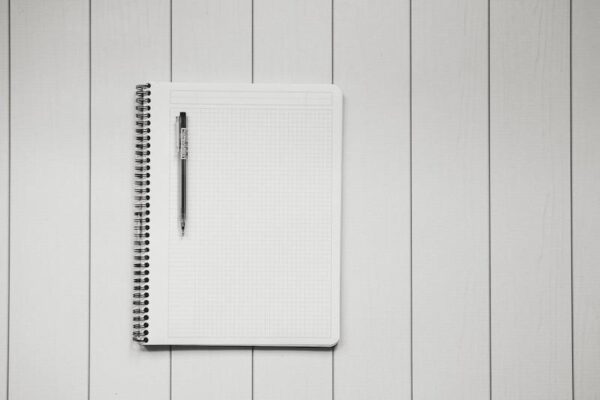
実際に手を動かすことで知識が深まります。まずは少額で実際に仮想通貨を買ってみましょう。
この記事の内容
でしたね。
各ステップのポイントは、
- ステップ①:コインチェックの入金方法に関する基本情報を知る
→入金方法は3つ:銀行振込、コンビニ入金、クイック入金
→銀行振込がおすすめ。コンビニ入金とクイック入金は手数料が高め。 - ステップ②:コインチェックに日本円を入金する
→指定口座は「GMOあおぞらネット銀行」と「楽天銀行」の2つ。
→振込手続き自体は、あたながふだん使っている銀行からでOK。 - ステップ③:仮想通貨の購入方法を選ぶ
→「販売所方式」と「取引所方式」の2つの購入方法がある。
→「取引所方式」の方が手数料が安い。 - ステップ④:購入したい暗号資産を選択し価格と数量を入力する
→「販売所方式」では、500円分の少額からBTCとETHが買える。
→「取引所方式」では、ETHの購入はできない。BTCのみ。
→「取引所方式」では、BTCの1取引につき「0.0005BTC以上」注文する必要がある。 - ステップ⑤:購入した暗号資産を確認する。
→ウオレットの総額は常に変動する(BTCとETHの変動にともない)。
という感じです。
分からない部分があれば必要な箇所を読み返して下さい。実際に注文回数を重ねるとすぐに慣れますよ。
ちなみにCoincheck(コインチェック)の口座開設がまだの人は下記からどうぞ。
口座開設の方法を知りたい人は下記記事を参考にしてください。
-

-
【スマホ画像たっぷり】コインチェックの口座開設のやり方を超丁寧に解説
続きを見る
以上、Coincheck(コインチェック)に日本円を入金して、仮想通貨を購入する方法でした。